すべてのパーツが iCopy テンプレートに配置されたので、すべてが予想どおりに動作することを確認するために、最後にテストします。
- Target.iam を開きます。
-
 リボンで、
[アセンブリ]タブ
リボンで、
[アセンブリ]タブ
 [コンポーネント]パネル
[コンポーネント]パネル
 [iCopy]
コマンドを使用します。
[iCopy]
コマンドを使用します。 - [ソース アセンブリを選択]ダイアログ ボックスで Frame.iam を選択します。[開く]をクリックします。[iCopy を拘束]ダイアログ ボックスが表示されます。
- [Lower Left]の点に対して、シアン(水色)の線分の端にある作業点を選択します。
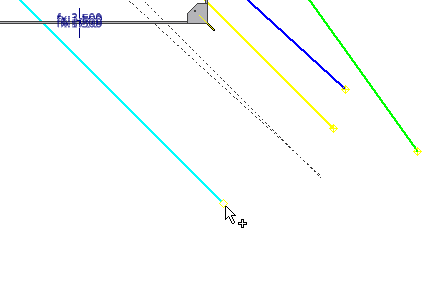
- [Lower Right]の点に対して、緑色の線分の端にある作業点を選択します。
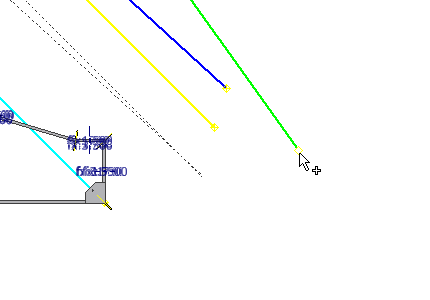
- [Upper Left]の点に対して、青色の線分の端にある作業点を選択します。
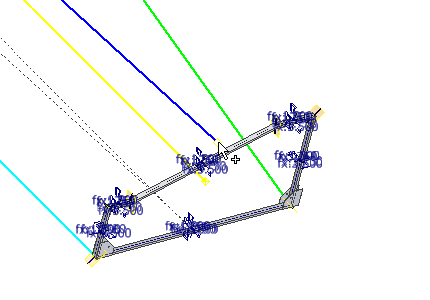
- [Upper Right]の点に対して、黄色の線分の端にある作業点を選択します。
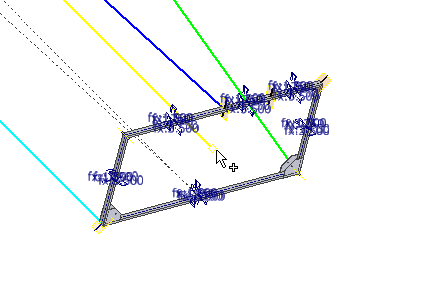
- [Frame Height]フィールドに、125 mm と入力します。
- [Frame Width]フィールドに、125 mm と入力します。
- [パス パターン]タブを選択して、パス情報を指定します。
- パターンのパスとして使用するシアン(水色)の線を選択します([パス]ボタンが自動的に選択されます)。
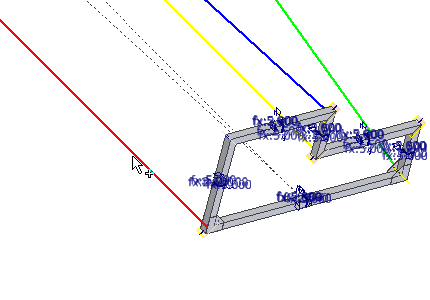
- 作業平面は、選択したパスに基づいて自動的に選択されます。
- [インスタンス番号]フィールドに 8 と入力します。
- [オフセット]フィールドに 2500 mm と入力します。
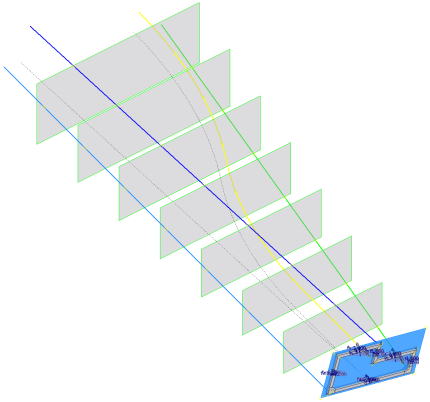
- [次へ]をクリックして、コマンドを続けます。iCopy 定義で再利用できるコンポーネントが存在するため、[iCopy コンポーネントをコピー/再利用]ダイアログ ボックスが表示されます。
- [iCopy コンポーネントをコピー/再利用]ダイアログ ボックスで、[次へ]をクリックします。プレートは、各 iCopy 結果で同じパーツ ファイルを参照します(再利用)。それ以外のすべてのコンポーネントは、iCopy 結果ごとにコピーされます(コピー)。[iCopy: ファイル名]ダイアログ ボックスが表示されます。
- [OK]をクリックして、コマンドを完了します。前に入力したファイル名の接頭辞は、設定をオフにするまで保持されます。
フレーム パーツが iCopy 結果ごとにコピーされます。各 iCopy 結果でプレート パーツが使用されます。
- iCopy 結果が次のように作成されることを確認します。うまくいかなかった場合は、iCopy テンプレートに戻って作成手順を確認します。注: アセンブリが下図のように表示されない場合は、
 [管理]タブの [ローカル更新]ボタンをクリックして、iCopy 結果を更新します。
[管理]タブの [ローカル更新]ボタンをクリックして、iCopy 結果を更新します。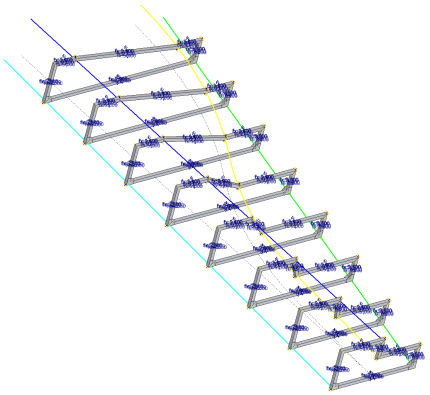
- Target.iam とその従属ファイルを保存します。